Како поставити ограничење броја знакова у Екцел-у и Гоогле табелама
Ако желите да додате ограничење броја знакова у Екцел и Гоогле табеле(add a character limit in Excel and Google Sheets) , онда ће вам овај чланак помоћи. Такође можете приказати поруку о грешци или упозорењу. Без обзира да ли користите Ворд(Word) апликацију за десктоп рачунаре или Екцел Онлине(Excel Online) , исто можете да урадите са овим водичем.
Претпоставимо да желите да делите табелу са члановима вашег тима, али не желите да им дозволите да унесу вредност већу од одређеног броја. Другим речима, желите да поставите ограничење броја знакова тако да можете ограничити кориснике да уносе вредност која пролази кроз унапред подешени филтер. Иако је у Екцел-у лако приказати поруку о грешци или упозорењу(show an error or alert message in Excel) , у овом водичу ћемо поставити ограничење броја знакова у свим уобичајеним апликацијама које користите за уређивање табеле.
Како поставити ограничење броја знакова(Character) у Екцелу(Excel)
Да бисте додали ограничење броја знакова у Екцел(Excel) -у , следите ове кораке -
- Отворите табелу и изаберите ћелију.
- Идите на картицу Подаци(Data) .
- Изаберите Валидација (Data Validation)података(Data Validation) са падајуће листе Валидација података.
- Проширите дужину текста(Text length) са падајуће листе Дозволи .(Allow)
- Изаберите критеријум са листе података(Data) .
- Унесите дужину текста у поља Минимум(Minimum) и Максимум .(Maximum)
- Кликните на дугме ОК(OK) .
Да бисте сазнали више, наставите да читате.
Прво ћете морати да отворите табелу у програму Екцел(Excel) и изаберете ћелију. Затим идите на картицу Подаци (Data ) и проширите падајућу листу Валидација података . (Data Validation )Овде ћете пронаћи опцију која се зове Валидација података(Data Validation) . Кликни на то.
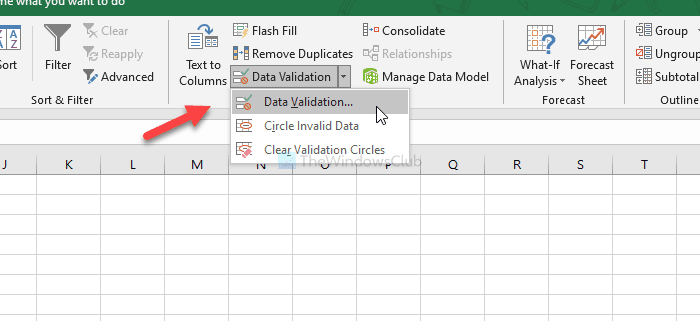
Када се прозор отвори, уверите се да сте на картици Подешавања (Settings ) . Ако јесте, проширите падајућу листу Дозволи и изаберите (Allow )Дужина текста(Text length) . Након тога, изаберите критеријум ограничења са листе података (Data ) .
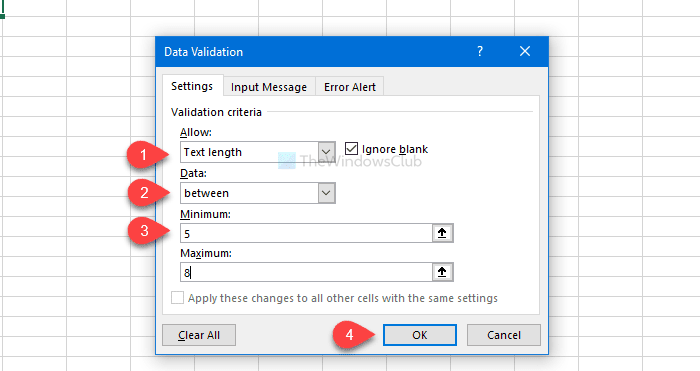
Затим ћете морати да унесете ограничење броја знакова према избору података . (Data)Када завршите, кликните на дугме ОК (OK ) .
Од сада па надаље, кад год се не придржавате ограничења у одређеној ћелији, приказаће вам се порука о грешци.
Како додати ограничење броја знакова у програму Екцел Онлине(Excel Online)
Да бисте додали ограничење броја знакова у програму Екцел Онлине(Excel Online) , следите ове кораке-
- Отворите табелу у програму Екцел Онлине.
- Пређите на картицу Подаци(Data) .
- Кликните на опцију Валидација података .(Data Validation)
- Изаберите Дужина текста(Text Length) са листе Дозволи(Allow) .
- Изаберите ограничење броја знакова са листе података(Data) .
- Унесите ограничење у поља Минимум(Minimum) и Максимум .(Maximum)
- Кликните на дугме ОК(OK) .
Да бисте започели, отворите табелу у програму Екцел Онлине(Excel Online) и пређите на картицу Подаци (Data ) . Овде ћете видети опцију која се зове Валидација података(Data Validation) . Кликни на то.
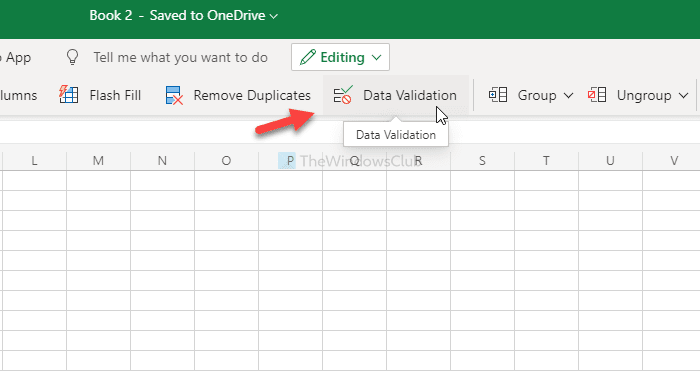
Након што отворите прозор, проширите падајућу листу Дозволи и изаберите (Allow )Дужина текста(Text Length) . Након тога, изаберите захтев са падајуће листе Подаци . (Data )Затим ћете морати да унесете ограничење броја знакова у поља Максимум(Maximum) и Минимум .(Minimum)
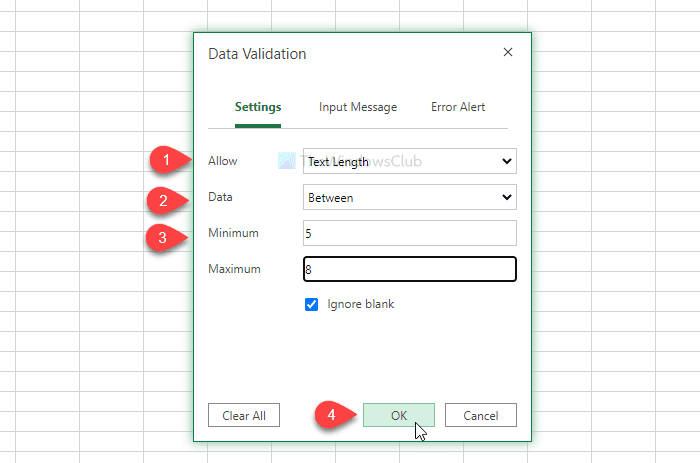
На крају, кликните на дугме ОК (OK ) да бисте сачували промену. За вашу информацију, можете приказати улазну поруку(Input Message) и упозорење о грешци(Error Alert) . Појављују се кад год неко покуша да унесе вредност или унесе погрешну вредност у изабрану ћелију. За то пређите на картицу Унос поруке (Input Message ) или Упозорење о грешци (Error Alert ) и унесите жељену поруку коју желите да прикажете.
Како ограничити знакове у Гоогле(Google) табелама
Да бисте додали ограничење броја знакова у Гоогле табеле(Google Sheets) , пратите ове кораке-
- Отворите табелу у Гоогле(Google Sheets) табелама .
- Изаберите ћелију.
- Кликните на Подаци(Data) на траци менија.
- Изаберите Провера ваљаности података(Data validation) са листе.
- Изаберите опсег ћелија(Cell range) .
- Проширите падајућу листу критеријума(Criteria) и изаберите опцију Прилагођена формула .(Custom formula is)
- Enter =regexmatch (А3&””,”^(.){1,5}$”) у следеће поље.
- Изаберите опцију Прикажи упозорење .(Show warning)
- Кликните на дугме Сачувај(Save) .
Хајде да погледамо детаљну верзију ових корака.
Прво отворите табелу у Гоогле(Google Sheets) табелама и изаберите ћелију у коју желите да додате филтер. Након тога, кликните на опцију Подаци (Data ) у горњој траци менија и изаберите опцију Валидација података (Data validation ) са листе.
Када се отвори, изаберите опсег ћелија(Cell range) . Ако је једна ћелија, ништа није обавезно мењати. Затим проширите падајућу листу Критеријуми (Criteria ) и изаберите опцију Прилагођена формула .(Custom formula is )
Затим ћете морати да унесете следећу формулу у одговарајуће поље -
=regexmatch(A1&"","^(.){1,6}$")
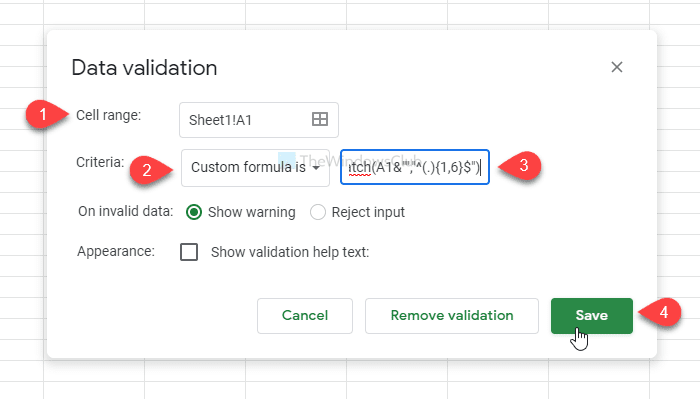
Пре него што пређете на следећи корак, потребно је да промените две ствари у складу са вашим захтевом. Прво(First) , А1(A1) представља број ћелије. Друго(Second) , 1,6 дефинише ограничење броја знакова. Ако поставите исту ствар као што је овде поменуто, урадиће следеће - корисници не могу да додају вредност већу од 6 у ћелији А1.
Као и Екцел(Excel) и Екцел Онлине(Excel Online) , можете приказати текст упозорења или информације. Да бисте то урадили, означите поље за текст Прикажи помоћ за валидацију (Show validation help text ) и унесите текст. Осим тога, вредност можете директно одбити. За то изаберите Одбиј унос (Reject input ) уместо опције Прикажи упозорење(Show warning) .
На крају, кликните на дугме Сачувај (Save ) да бисте сачували промену.
То је све! Надам се да помаже.
Related posts
Како приказати тренутни датум и време у Екцел-у и Гоогле табелама
Како да направите падајућу листу у Екцелу и Гоогле табелама
Како повезати Гоогле табеле са Екцел-ом
Како направити закривљени линијски графикон у Екцелу и Гоогле табелама
Најбољи шаблони за Гоогле табеле и Екцел онлајн календар
Како користити функцију аутоматског типа података у програму Екцел
Како уметнути динамички графикон у Екцел табелу
10 корисних формула у Гоогле табелама за уштеду времена
Како израчунати број уноса са Да или Не у Екцелу
Екцел, Ворд или ПоверПоинт нису могли да се покрену последњи пут
Како променити велика и мала слова текста у Ворд и Гоогле табеле
Како користити функцију Репт у Екцелу
Како увести податке у Гоогле табеле са другог листа
4 начина да претворите Екцел у Гоогле табеле
Претворите Ворд, ПоверПоинт, Екцел документе у ПДФ користећи Гоогле документе
Како претворити Екцел датотеку у ПДФ на мрежи помоћу Гоогле диска
14 практичних шаблона Гоогле табела за свакодневну употребу
Како да аутоматизујете задатке у Гоогле табелама помоћу макроа
Гоогле табеле у односу на Мицрософт Екцел – које су разлике?
Направите шаблон за Гоогле табеле без претплате на Гоогле Воркспаце
